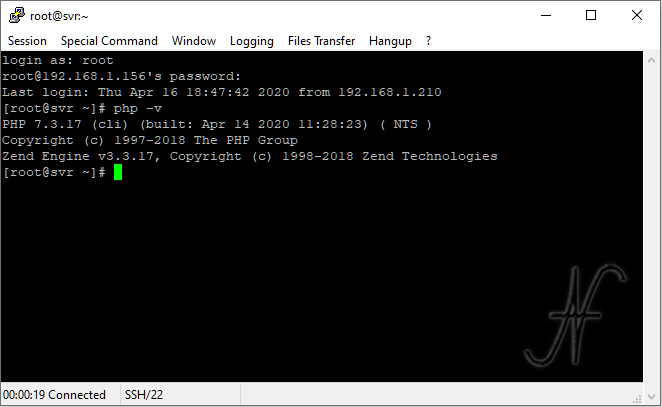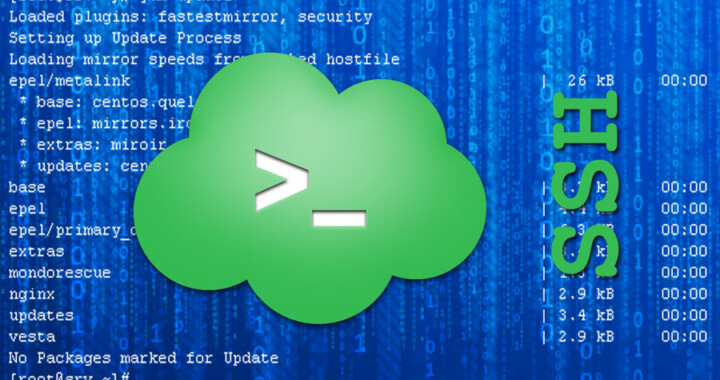Molto spesso, per chi si approccia per la prima volta ai server Linux, c’è un po’ di imbarazzo. Non c’è interfaccia grafica, ma solo una shell di comandi testuale. Ecco quindi un elenco di comandi CentOS utili per chi si vuole approcciare ai server Linux, distribuzione CentOS.

Innanzitutto, per accedere alla shell dei comandi del server, è possibile farlo in due modi:
- direttamente dalla tastiera del server (anche virtuale)
- tramite SSH per mezzo di client tipo ExtraPuTTY
Come destreggiarsi nella shell dei comandi
Per accedere al server CentOS, preferisco di gran lunga farlo tramite client SSH, come ExtraPuTTY. Per ottenere l’acceso è necessario conoscere l’indirizzo del server, utilizzare la porta 22, conoscere username (tipicamente root) e la password.
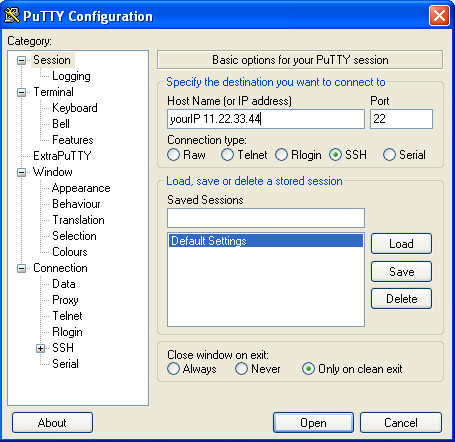
Dopo aver ottenuto l’accesso, è possibile iniziare ad utilizzare il primi comandi CentOS utili.
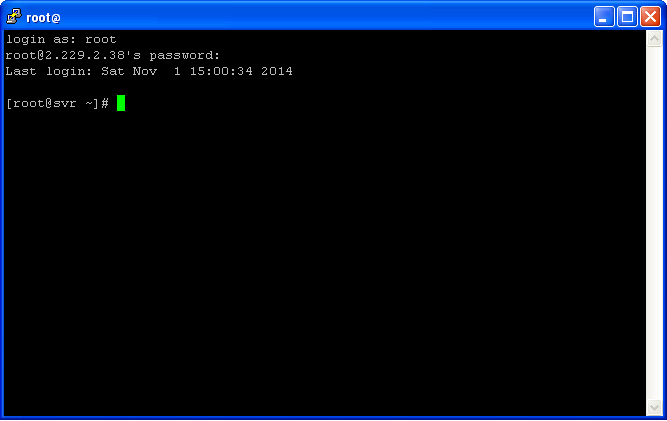
Copia/Incolla. ExtraPuTTY per Windows consente di incollare dei comandi già presenti negli appunti, semplicemente premendo il tasto destro del mouse. Questa è una bella comodità.

Pulire lo schermo: digitare CTRL+L.
Gestione cartelle e file in CentOS
Per gestire i file, consiglio di utilizzare software specifici, ad esempio WinSCP, che consentono di accedere via SSH al server CentOS e di maneggiare i file come un normalissimo file explorer. In alternativa, è possibile utilizzare i seguenti comandi.
Determinare la cartella corrente
pwd
Cambiare la cartella corrente

cd sottocartella cd /cartella
Elenco dei file presenti nella cartella corrente
ls
Elencare i file con dimensione, data, ora e proprietà
ls -lh
Elenco delle sottocartelle della cartella corrente
ls -d */
Spazio disponibile sui dischi

df -h
Elenco sottocartelle della cartella corrente, con la loro dimensione
du -kscxh */
Trovare un file nella cartella corrente o nelle sottocartelle
find . -name nome_file_esatto.ext find . -name "*nome_con_wildcards*"
Usare le virgolette se non si conosce il nome esatto e si vuole utilizzare l’asterisco *.
Trovare un file in tutto l’hard disk
find / -name nome_file_esatto.ext find / -name "*nome_con_wildcards*"
Scaricare un file da internet
wget http://www.indirizzo.it/nome_file.ext
Diventare proprietario di una cartella e di tutti i file e sottocartelle in essa contenuti
chown -R nome_utente /cartella
Aggiornamento del server CentOS
Periodicamente vengono rilasciati aggiornamenti per i pacchetti installati nel server. Digitare quindi il seguente comando per aggiornare tutti i pacchetti installati:
yum update

Quando compare la lista dei pacchetti da aggiornare, premere y per confermare, n per annullare. Per confermare l’aggiornamento senza dover premere y, è possibile utilizzare il seguente comando:
yum update -y
La procedura di aggiornamento è generalmente piuttosto sicura. In caso un pacchetto fosse danneggiato, l’aggiornamento potrebbe essere annullato anche per gli altri pacchetti. In questo casto, è necessario escludere dall’aggiornamento il pacchetto che da problemi, con il seguente comando:
yum --exclude=pacchetto_da_escludere* update
Se si conosce il nome esatto, si può omettere l’asterisco *, in alternativa, digitare parte del nome ed utilizzare l’asterisco per far completare a yum il nome del pacchetto da escludere.
 Aggiungere o rimuovere software
Aggiungere o rimuovere software
Aggiungere un pacchetto
yum install nome_del_pacchetto
Per poter installare un pacchetto, è necessario avere la repository installata in /etc/yum.repos.d/
Rimuovere un pacchetto
yum remove nome_del_pacchetto
Altri comandi CentOS utili: exim (mail transfer agent)
Questa lista di comandi CentOS è utile per capire lo stato di exim (mail transfer agent).
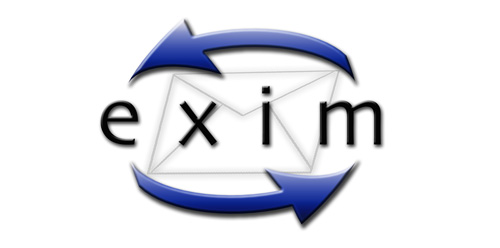
Lista messaggi in coda
exim -bp
Conteggio messaggi in coda

exim -bp | exiqsumm
Numero di messaggi in coda
exim -bpc
Cosa sta facendo exim ora?
exiwhat
Lista di tutti i parametri di configurazione
exim -bP
Visualizzare un parametro di configurazione specifico (ad esempio queue_run_max)
exim -bP queue_run_max
Altri comandi CentOS utili: php
Visualizzare la versione di php
php -v